cad正交快捷键
cad是参与制图的朋友经常会选择的制图软件,制图的速度也是考验一个人业务熟练的标准之一,现在更多熟练的操作人员都习惯使用快捷键,这个操作可以节省很多选择界面的次数,只需要简单的按键组合就可以出现想要的效果,今天我们要学习的是cad正交快捷键怎么用?课程马上开始!

cad正交快捷键怎么用
cad是参与制图的朋友经常会选择的制图软件,制图的速度也是考验一个人业务熟练的标准之一,现在更多熟练的操作人员都习惯使用快捷键,这个操作可以节省很多选择界面的次数,只需要简单的按键组合就可以出现想要的效果,今天我们要学习的是cad正交快捷键怎么用?课程马上开始!
操作步骤如下:
1、选择直线
正交面的一般是在绘制直线时使用的,首先我们在攻击战中选择直线命令。

2、绘制直线
这个时候绘制直线,我们可以看到它可以任意角度的绘制。
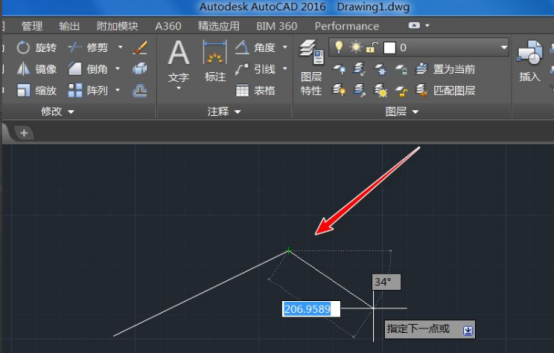
3、快捷键f8
这个时候我们点击正交快捷键f8,然后我们所会的直线立马就变成水平角度是0度。
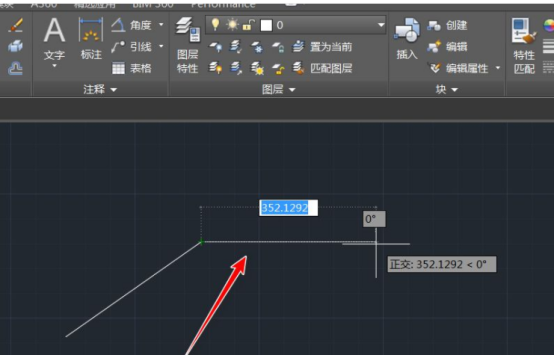
4、变为垂直90度
或者是变成垂直方向的90度。
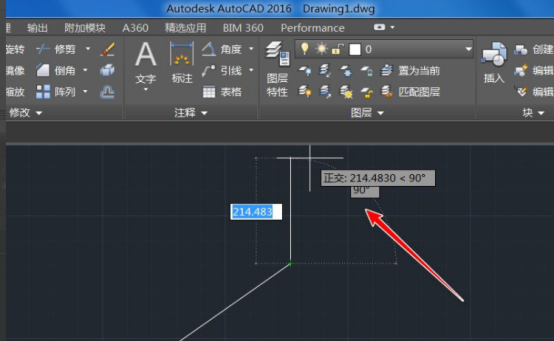
5、正交限制光标
也可以通过点击右下角的正交限制光标图标。
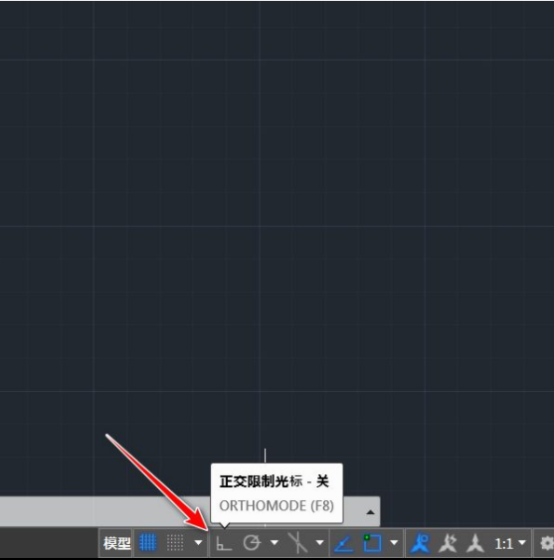
6、关变成开
直接用鼠标左键点击,它由关变成了开。
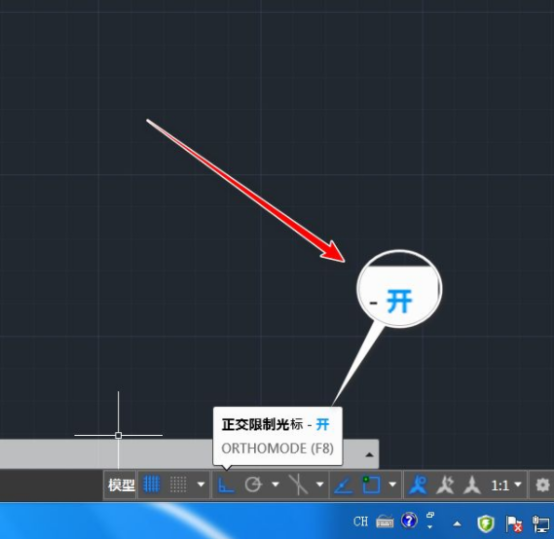
上边的内容讲述的就是cad正交快捷键怎么用的方法步骤,我们平时在使用软件时首先要做到的是熟练掌握操作,能够准确的使用更多常用的工具和功能。然后就要试着使用快捷键进行操作,能够节省很多的时间,而且现在的很多快捷键是自己可以自行设置的,如果是常用的操作都可以设置成方便自己使用和记忆的快捷键。
本篇文章使用以下硬件型号:联想小新Air15;系统版本:win10;软件版本:cad2016。
cad正交快捷键怎么用?
cad正交快捷键是f8。设计师在cad中绘制直线时,根据图纸要求可以绘制任意角度,我们通过正交的方法,可以非常快速地画出直线的水平角度和垂直角度。这样在制图时可以为设计师提供一些方便,节省设计师的工作时间。下面我们就来看一下cad正交快捷键怎么使用吧?其实操作还是非常简单的,大家很容易学会。
操作步骤如下:
1.选择直线命令
正交面的一般是在绘制直线时使用的,首先我们在攻击战中选择直线命令。
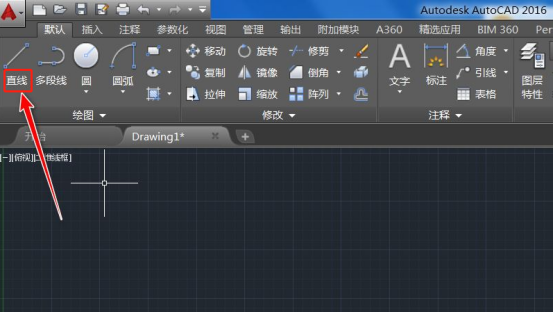
2.绘制直线
这个时候绘制直线,我们可以看到它可以任意角度的绘制。
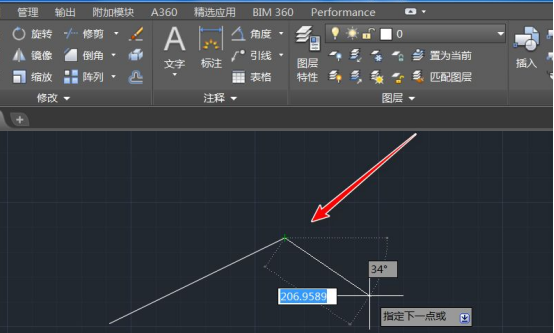
3.点击正交快捷键f8
这个时候我们点击正交快捷键f8,然后我们所画的直线立马就变成水平角度是0度。
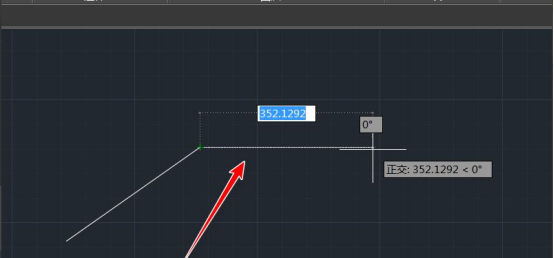
4.变成垂直方向
或者是变成垂直方向的90度。
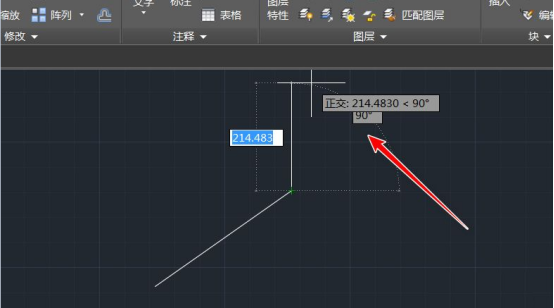
5.点击正交限制光标图标
也可以通过点击右下角的正交限制光标图标。
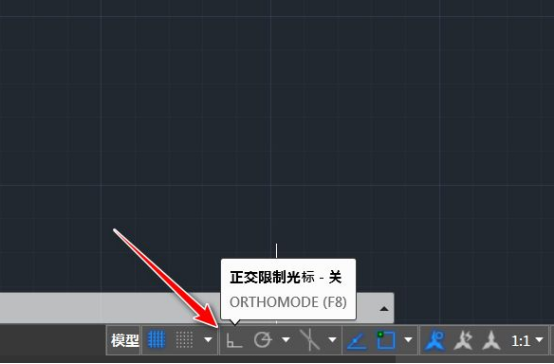
6.由关变开
直接用鼠标左键点击,它由关变成了开。
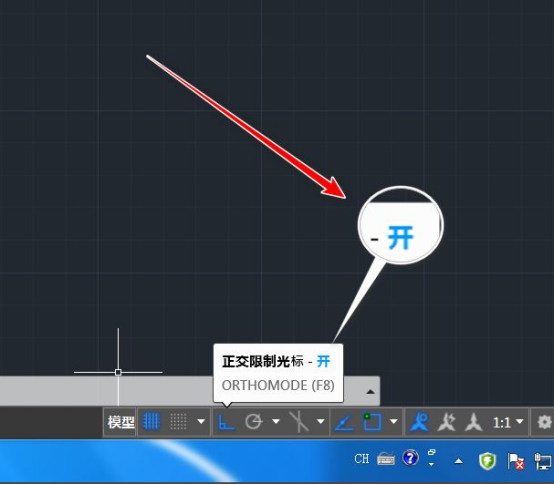
cad正交快捷键f8的应用就为大家分享到这里。大家在输入f8正交快捷键以后,可以非常快地得到水平角度和垂直角度的直线。在cad制图时,设计师经常会用到各种直线效果,所以说,学好正交快捷键的使用方法也是非常有必要的。
本篇文章使用以下硬件型号:联想小新Air15;系统版本:win10;软件版本:AutoCAD(2016)。
cad正交快捷键不起作用怎么办?
cad软件是比较专业且被广泛使用的图纸绘制软件,在使用过程中,合理地使用快捷键能够使得工作效率得到很大的提高,但是,有时候有些快捷键却不起作用,点击没有任何变化,这是为什么呢?比如,快捷键正交F8有时候就失去效果。下边,我们就分享处理的方法,希望对你有所帮助和启发。
一般情况下,如果出现快捷键不起作用的话,是没有进行快捷键设置,我们下边就设置一下。
操作步骤如下:
1、打开菜单栏工具选项
首先,打开计算机,进入cad软件,单击上方菜单栏中的“工具”选项。

2、进入自定义-界面
点击工具之后,选择“自定义”选项,然后,在右侧展开菜单中选择“界面”选项。
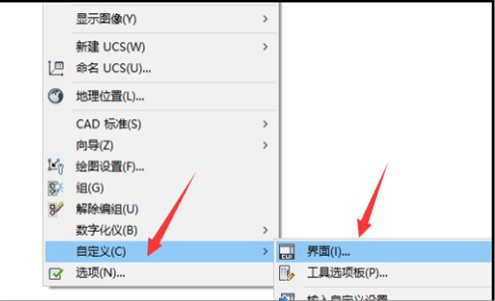
3、找到快捷键-切换正交
找到自定义项下左上角的框,所有自定义文件下都有一个键盘快捷键,选择“切换正交”选项。
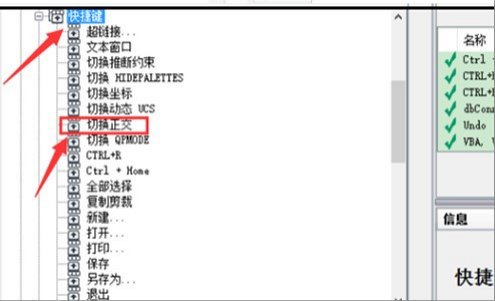
4、设置快捷键
在“切换正交”页面的右下角,单击我们红色框中的图标,这时候会弹出输入的对话框,我们输入“F8”,然后单击“确定”按钮。
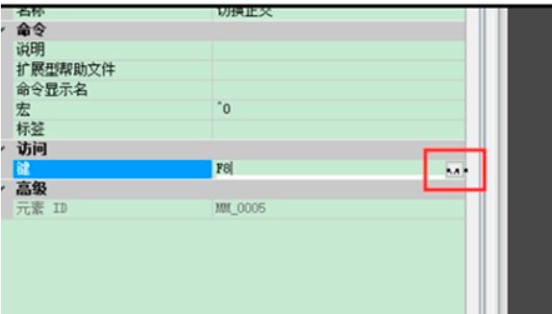 、
、
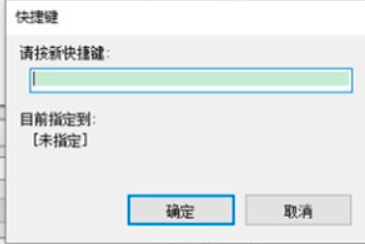
5、完成切换
随后,我们将看到下图中的设置界面,单击箭头指定的选项,并在设置对话框内删除快捷方式f8和宏命令1。
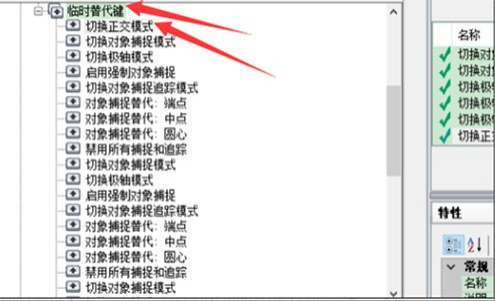
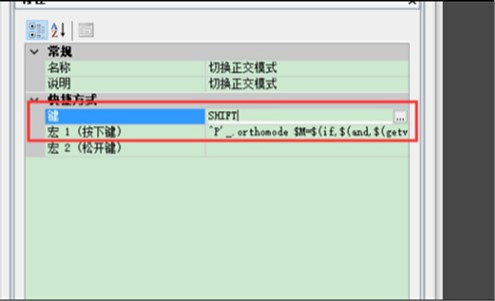
经过上述几步,cad正交快捷键就可以使用了,如果你遇上类似的问题,可以按照步骤设置处理试试看!
本篇文章使用以下硬件型号:联想小新Air15;系统版本:win10;软件版本:AutoCAD2008。
